كيفية تكرار صفحة في موقع الويب عن طريق إضافة WordPress Duplicate Page
نشرت: 2022-05-23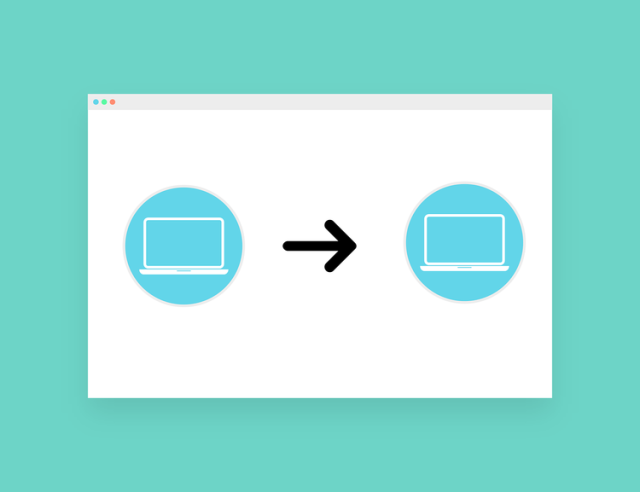
هناك العديد من الأسباب وراء رغبة المرء في نسخ أو تكرار صفحة في WordPress. نسخ صفحة WordPress أو منشور له مزايا قليلة خاصة به.
الأول ، أنه يمكّنك من العمل على الصفحة المنسوخة دون التأثير على النسخة الأصلية على الإطلاق.
يمكنك نسخ / لصق المحتوى ، ونقل الأشياء ، وكل ذلك دون تغيير العناصر الأصلية مثل قوالب الصفحة والصور وبيانات تحسين محركات البحث ، من بين أشياء أخرى.
ومع ذلك ، هناك شيء واحد يجب على كل مستخدم WordPress مراعاته وهو أنه بعد تكرار الصفحة ، يجب حذف المحتوى المنسوخ في الصفحة الجديدة. إذا لم يتم الاهتمام بهذا الأمر ، فقد تراجع Google المحتوى الخاص بك كمحتوى مكرر ويجعله بلا قيمة.
تعد عملية نسخ الصفحات أسهل بكثير في WordPress مقارنةً بأنظمة إدارة المحتوى الرائدة. يمكن تكرار صفحة على WordPress باستخدام عدة طرق ، كما هو مذكور أدناه.
1. مع الإضافات
يمكنك استخدام المكونات الإضافية على WordPress لأغراض مختلفة. إنها تسمح لك بإضافة ميزات إضافية إلى مدونتك مثل عروض الشرائح والمعارض وما إلى ذلك. يمكنك الانتقال من واحد إلى آخر باستخدام بضع خطوات بسيطة.
هناك عدد كبير من المكونات الإضافية المجانية والمدفوعة التي يمكنك استخدامها على WordPress لتصميم أو إنشاء وظائف أفضل لمدونتك. فيما يلي الطرق المختلفة لتثبيت واستخدام مكون WordPress الإضافي.
بحث البرنامج المساعد
هذه هي أسهل طريقة لتثبيت مكون إضافي على WordPress. في منطقة المسؤول ، انقر فوق المكونات الإضافية> إضافة جديد. ابحث عن المكون الإضافي المطلوب باسمه أو وظيفته.
سينقلك هذا إلى صفحة بها خيارات متنوعة ، يمكنك من خلالها الاختيار والنقر فوق التثبيت الآن. سيقوم WordPress بتنزيل البرنامج المساعد وتثبيته نيابة عنك ، ويمكنك بعد ذلك تنشيطه للاستخدام. ومع ذلك ، فإن هذا الخيار مفتوح فقط للمكونات الإضافية المجانية.
طريقة التحميل
تستخدم هذه الطريقة للمكونات الإضافية المدفوعة. ستحتاج أولاً إلى تنزيل المكون الإضافي من المصدر ، والذي سيكون ملفًا مضغوطًا. ثم انتقل إلى WordPress ، وانقر فوق المكونات الإضافية> إضافة جديد.
بعد ذلك ، انقر فوق خيار تحميل البرنامج المساعد في أعلى الصفحة. ينقلك هذا إلى صفحة تحميل البرنامج المساعد ، حيث ستحتاج إلى اختيار الملف الذي تم تنزيله على جهاز الكمبيوتر الخاص بك مسبقًا. تثبيت وتنشيط للاستخدام.
هناك طريقة أخرى لتثبيت المكونات الإضافية باستخدام عميل FTP ، ومع ذلك ، فهي الطريقة الأكثر ترويعًا والأقل ملاءمة للمبتدئين.
يوفر WordPress لمستخدميه عددًا من المكونات الإضافية لغرض نسخ الصفحة أو استنساخها بالإضافة إلى الإعدادات الخاصة بها.
دعنا نلقي نظرة على كيفية عمل كل من هذه المكونات الإضافية وكيفية استخدامها لصالحنا.
أفضل مكون إضافي لـ WordPress Duplicate Page للمدونة أو مواقع الويب
1. صفحة مكررة ومشارك
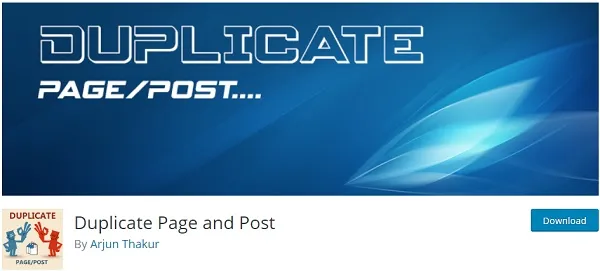

Duplicate Page Post هو مكون إضافي لصفحة WordPress مكرر له وظائف رائعة. بمساعدة هذا المكون الإضافي ، يمكنك نسخ المنشور وكذلك الصفحة بنفسك.
في واحدة واحدة ، سيتم تكرار جميع الصفحات والمنشورات المخصصة وحفظها كمسودة. يمكنك تكرار أي صفحة واحدة. يمكنك نسخ أي وظيفة واحدة. ستتمكن من إنشاء نسخة من المنشور المخصص المحدد.
سيكون لديك خيار تحديد محرر من الكلاسيكي أو Gutenberg. يمكنك إضافة أي نص إلى زر الارتباط المكرر. الحد الأدنى من المتطلبات هو أن إصدار WordPress يجب أن يكون 3.5 أو أعلى.
2. صفحة مكررة
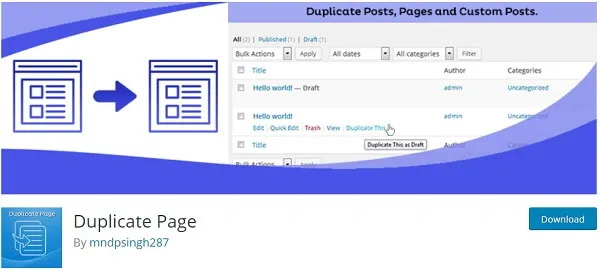

Duplicate Page عبارة عن مكون إضافي لصفحة WordPress. سيسمح لك ذلك بإنشاء صفحة مكررة بنقرة واحدة. تم تنفيذ أكثر من مليون عملية تثبيت نشطة حتى الآن.
ليس فقط الصفحة ولكن أيضًا تقوم بتكرار المنشور والمنشور المخصص لـ. سيتم حفظ الصفحة المكررة أو المنشور حسب اختيارك. يمكن حفظها كمسودة خاصة أو عامة أو كمسودة معلقة.
إذن بإضافة بادئة النشر أو لاحقة النشر. يمكنك اختيار المحرر الذي تفضله. الشرط الأساسي هو أن تستخدم الإصدار 3.4 من ووردبريس أو أعلى. الإصدار 5.x من PHP مدعوم مع MySQL 5.x وهو متوافق أيضًا.

Yoast وظيفة مكررة
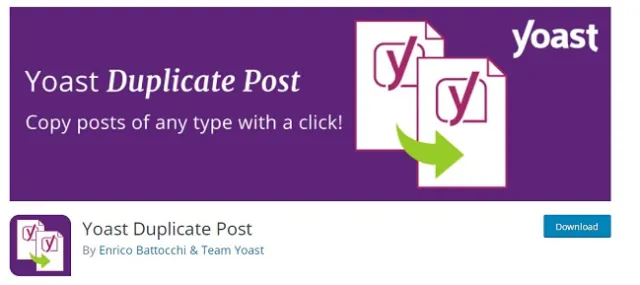

يمكن استخدام تكرار الصفحة والملحق الإضافي لاستنساخ صفحة أو نشر على WordPress. يساعدك هذا المكون الإضافي في إنشاء نسخة من صفحتك أو منشورك مع ضمان الاحتفاظ بالمحتوى الأصلي للصفحة بما في ذلك التصميم والعناوين والقوالب بالطريقة نفسها تمامًا. فيما يلي خطوات استخدام هذا البرنامج الإضافي لصالحك:
1. ثبّت الصفحة المكررة والملحق الإضافي. قم بتنشيطه.
2. بناءً على ما إذا كنت تريد نسخ صفحة أو منشور ، افتح كل الصفحات أو كل المنشورات.
3. حرك المؤشر فوق الصفحة / المنشور المطلوب وانقر على خيار Clone Me.
4- سيوجهك WordPress بعد ذلك إلى النسخة المستنسخة من الصفحة أو المنشور. بعد التحرير ، يمكنك إما اختيار نشر أو حفظ المسودة.
مشاركة مكررة
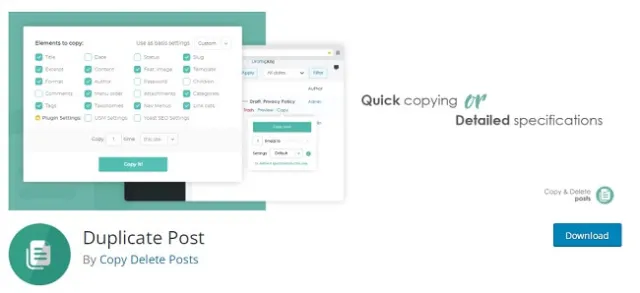

يتيح لك المكون الإضافي Duplicate Post على WordPress إنشاء نسخة من صفحتك ، مع تزويدك بخيارات التخصيص أيضًا. إنها إحدى أسهل الطرق لنسخ صفحة أو منشور WordPress.
يوجد أيضًا خيار لإضافة لاحقة أو بادئة محددة مسبقًا لإضافتها إلى عنوان الصفحة أو المنشور المستنسخ. اتبع الخطوات المذكورة لاستخدام مكرر Post Plugin:
1. تثبيت وتفعيل مكرر Post Plugin.
2- انقر فوق Pages> All Pages
3. حرك المؤشر فوق المنشور الذي تريد استنساخه وستجد خيارين فيهما - استنساخ ومسودة جديدة.
4- إذا كنت ترغب فقط في إنشاء نسخة مستنسخة من المنشور المحدد ، فانقر فوق خيار Clone. ومع ذلك ، إذا كنت ترغب في استنساخ المنشور المحدد والبدء في إجراء المزيد من التغييرات على الفور ، فانقر فوق مسودة جديدة. بعد التحرير ، يمكنك اختيار حفظ المسودة أو نشرها.
يأتي هذا المكون الإضافي مع مجموعة متنوعة من الخيارات لنسخ ليس فقط المحتوى ولكن أيضًا التواريخ والحالة والمرفقات والمزيد.
إضافة ناسخة البرنامج المساعد
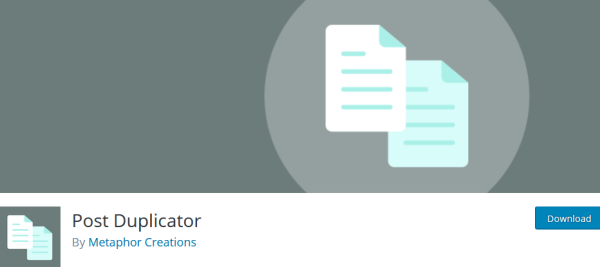

هناك أيضًا خيار ثالث متاح للمستخدمين لنسخ صفحة أو منشور WordPress ، في حالة عدم استيفاء الخيارين المذكورين أعلاه لمتطلبات المستخدم.
يتيح لك هذا المكون الإضافي استنساخ نسخة طبق الأصل من الصفحة أو المنشور الأصلي ، مع الاحتفاظ بالحقول المخصصة في نفس الوقت. فيما يلي خطوات استخدام ملحق Post Duplicator لنسخ صفحة:
1. تثبيت وتفعيل البرنامج المساعد Post Duplicator.
2- قم بالتمرير فوق الصفحة أو المنشور الذي تريد تكراره وانقر على تكرار الصفحة / المنشور المكرر وفقًا لمتطلباتك.
3. سيؤدي هذا إلى إنشاء نسخة مستنسخة من صفحتك على الفور مع اللاحقة الافتراضية نسخ في نهاية عنوان الصفحة المحفوظة في WordPress.
2. بدون البرنامج المساعد
قبل أن تبدأ بهذه الطريقة ، من المهم إنشاء نسخة احتياطية من موقع الويب الخاص بك وجميع بياناته. إذا كنت لا ترغب في استخدام المكونات الإضافية ، فيمكنك استخدام الترميز لتكرار منشوراتك أو صفحاتك على WordPress. إذا كنت مبرمجًا ، فستكون هذه الطريقة بمثابة قطعة من الكعكة لك.
تذكر أن الكود الخاص بنسخ الصفحة يختلف عن الكود المستخدم لنسخ المنشور. بمجرد حصولك على الرمز المطلوب ، يمكنك الاستفادة من عميل FTP أو مدير الملفات أو محرر ملفات WordPress المدمج. بمجرد الانتهاء ، سترى خيار Duplicate في قسم All Pages أو All Posts.
وبالتالي ، يمكن أن يكون تكرار صفحة على WordPress مفيدًا جدًا لمالك موقع الويب بعدة طرق. يمكنك إجراء تغييرات غير محدودة في المنشورات المكررة دون أي تأثير على المحتوى الأصلي على الإطلاق ، خاصة في حالات إعادة تصميم موقع الويب. تسمح لك المكونات الإضافية بإنجاز العمل بطريقة آلية بدلاً من الاضطرار إلى القيام بذلك يدويًا.
المؤلف السيرة الذاتية: باوان ساهو هو مدون مستقل وخبير تسويق. إنه مدون ومهوس تسويق متحمس لكتابة المقالات المتعلقة بـ WordPress و SEO والتسويق وتصميم الويب ونظام إدارة المحتوى وما إلى ذلك.
